Як експортувати нотатки в Apple Notes як PDF на будь-якому пристрої

Дізнайтеся, як експортувати нотатки в Apple Notes як PDF на будь-якому пристрої. Це просто та зручно.
Навряд чи існує конкуренція, коли йдеться про цифрових помічників на смартфонах, оскільки Google Assistant за поточного стану речей витирає підлогу іншими опціями. Окрім функцій і можливостей , простоти використання та інтерфейсу користувача, Google Assistant вбудовано в багато пристроїв і доступний для більшості користувачів Android у всьому світі. Але це не всі похвали, і безперечно є деякі основні проблеми, які кидають тінь на загальний досвід. Наприклад, деякі користувачі повідомляють, що Google Assistant не відповідає.
Якщо ви належите до цих користувачів, обов’язково перевірте кроки, наведені нижче. Ми сподіваємося, що ці кроки допоможуть вам, але, щоб бути впевненими, також подумайте про те, щоб повідомити про проблему в службу підтримки Google.
Зміст:
Чому мій Google Assistant не розмовляє зі мною?
Є кілька причин, чому Google Assistant може не розмовляти/відповідати голосом на ваші запити та команди. По-перше, переконайтеся, що в налаштуваннях мови Помічника для параметра Мовлення встановлено значення Повний. Встановлення Google як голосового помічника за умовчанням також має допомогти.
Крім того, ви можете очистити локальні дані або, щоб бути ще більш ретельним, видалити оновлення програми та перевірити наявність покращень.
1. Увімкніть мовний вихід і голосового помічника за умовчанням
Перше, що потрібно зробити, це перевірити, чи ввімкнено мовний вихід. Оскільки людей не влаштовувало те, як Google Assistant був надто розмовним, Google представив золоту середину. Отже, сьогодні ви можете вибирати між стандартним виведенням повного мовлення, коротким виведенням і виведенням без мовлення (за винятком гучного зв’язку). Цей параметр впливає на відповіді на запити, дії та процедури.
Тому переконайтеся, що мовний вихід Google Assistant установлено на Повний, щоб отримувати всі голосові відповіді, як і раніше. Ось що вам потрібно зробити:
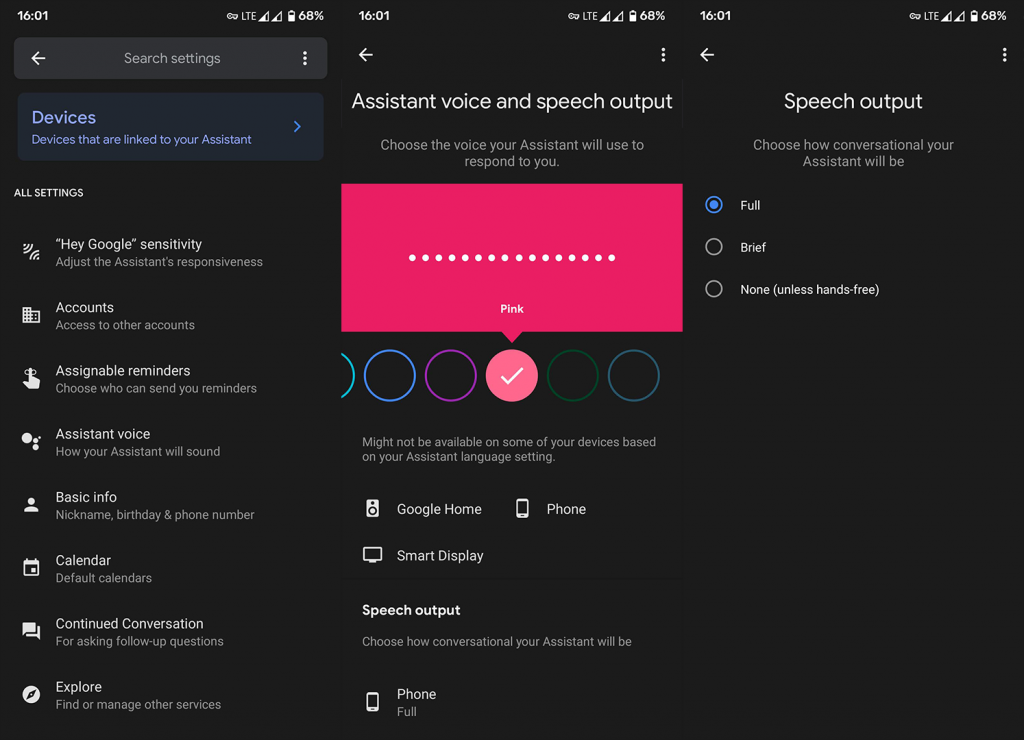
Крім того, не всі скіни Android пропонують Google Assistant (або Google) як основного голосового помічника. Отже, вам потрібно буде самостійно встановити Помічник як параметр за замовчуванням. Виконайте наведені нижче дії, щоб установити Google Assistant голосовим помічником за умовчанням на нестандартних оформленнях Android:
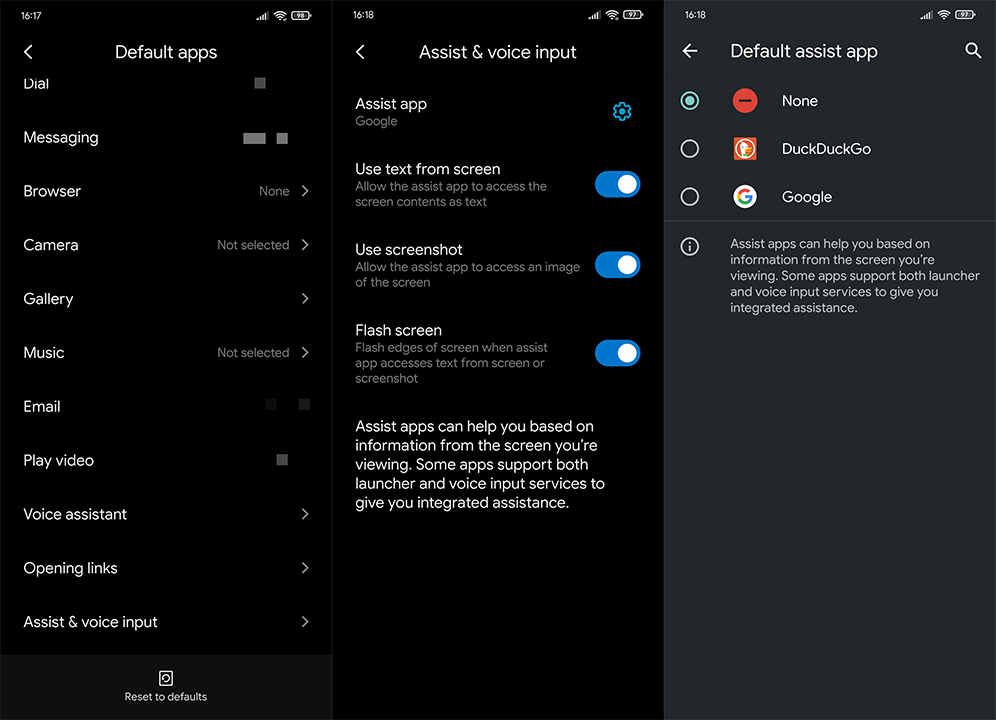
2. Перевірте налаштування мови помічника та синтезу мовлення
Переконайтеся, що для мови помічника встановлено англійську (США). Так, ви можете використовувати більше кількох альтернативних мов, але результати та можливості розмови можуть відрізнятися.
Ось як змінити мову Асистента на англійську (США):
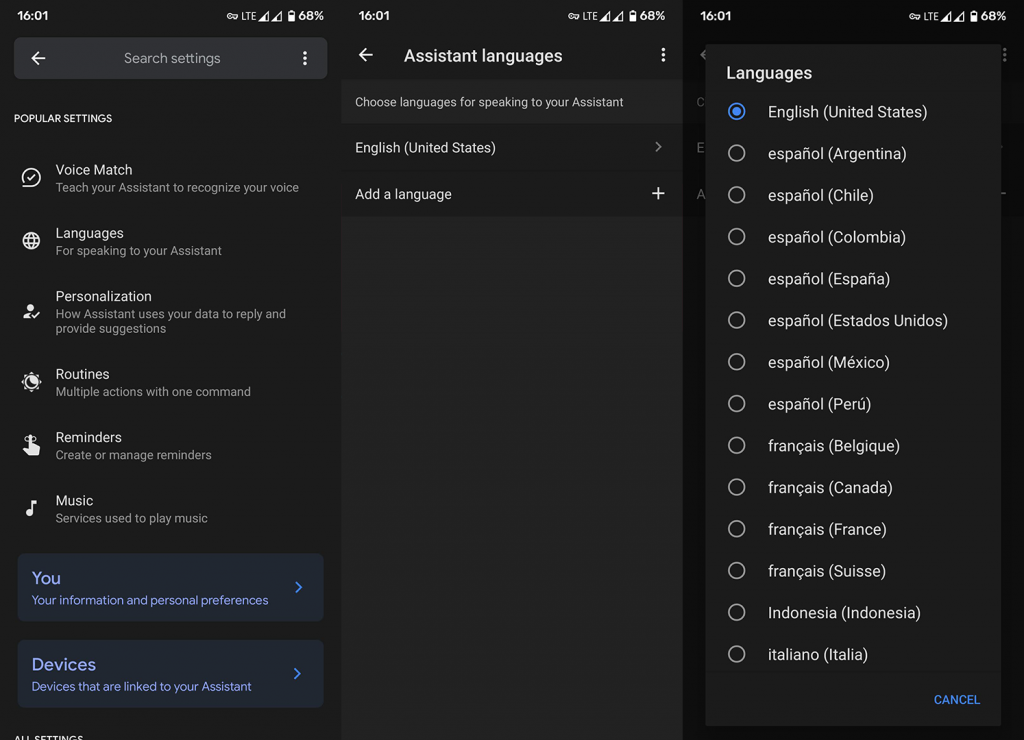
Іншу річ, яку слід перевірити, можна знайти в налаштуваннях доступності, і це служба синтезу мовлення за замовчуванням. Вам потрібно буде встановити Google Text-to-speech Engine як стандартний. Тут також можна змінити швидкість мовлення, висоту та інтонацію.
Дотримуйтесь цих налаштувань, щоб установити Google Text-to-speech Engine параметром за умовчанням:
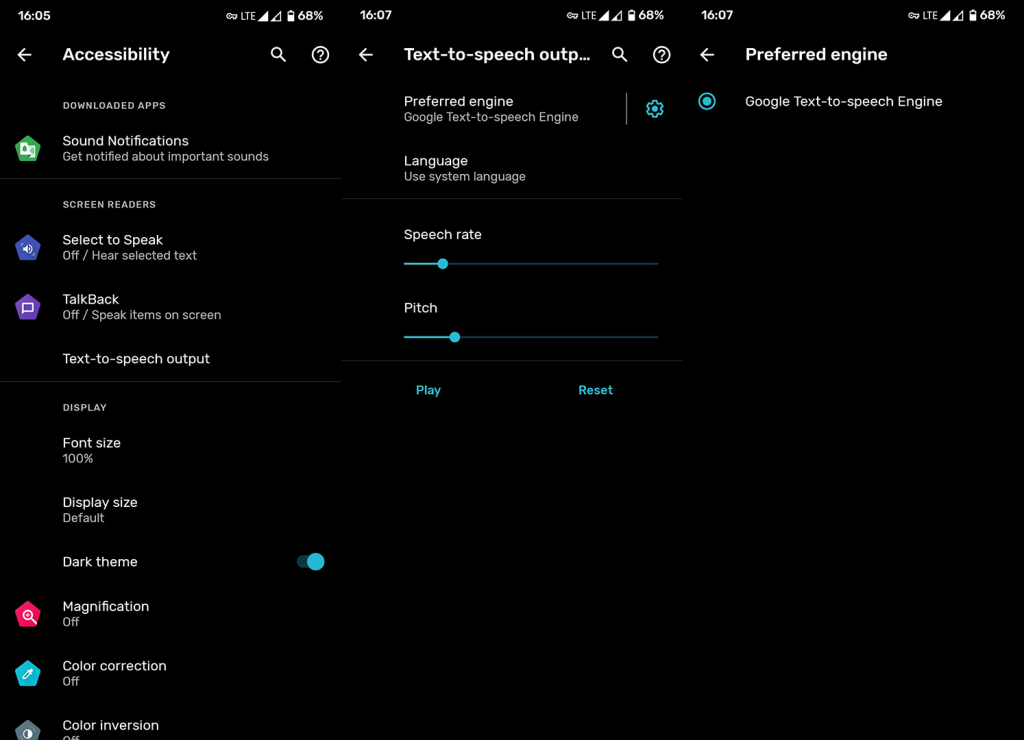
3. Оновіть додаток Google і вийдіть із програми бета-тестування
Наступне, що потрібно зробити, це переконатися, що додаток Google оновлено. Крім того, якщо ви зареєструвалися в бета-програмі, залишити її не гірше. Хоча спочатку ви отримаєте найновіші функції, у бета-версіях часто трапляються незначні помилки.
Отже, наступним кроком усунення несправностей є вихід із програми бета-тестування та оновлення програми. Ви також можете перевстановити його, але це не обов’язково. Ось як вийти з бета-версії програми Google і оновити програму:
4. Очистіть дані з програми Google
Якщо попередні кроки не дали результату, а Google Assistant все ще не спілкується з вами, обов’язково очистіть дані програми. Ви можете спробувати спочатку лише з кеш-пам’яттю, а якщо це не допоможе, очевидним наступним кроком буде очищення всіх локально збережених даних.
Ось як очистити кеш-пам’ять і дані з програми Google:
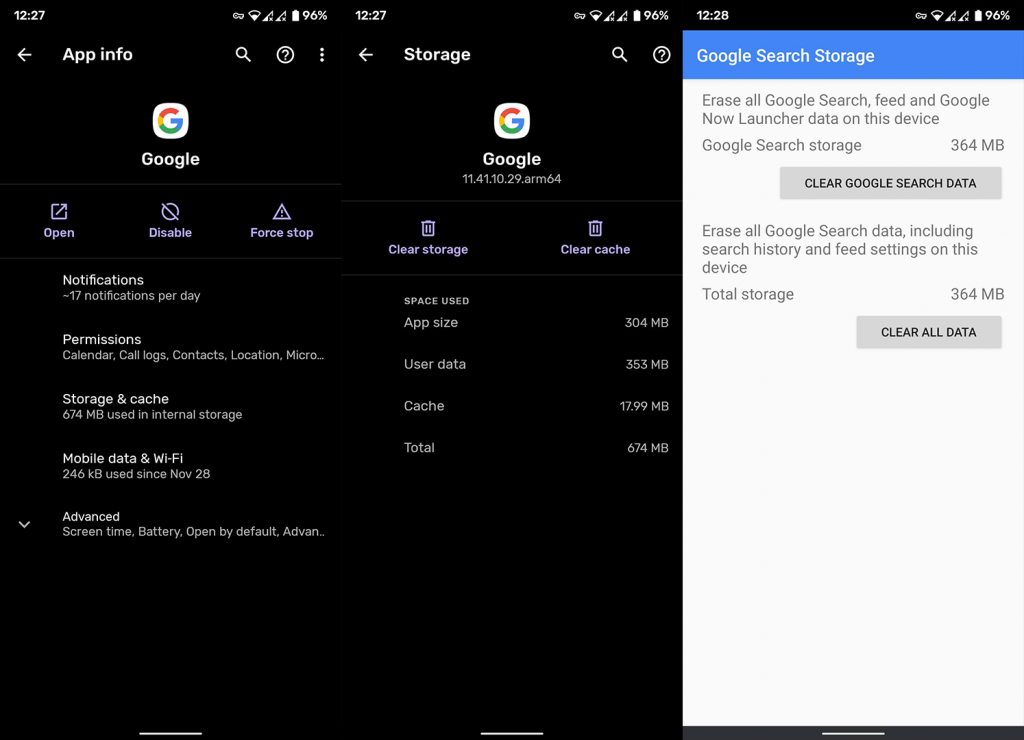
5. Видаліть оновлення програми Google
Нарешті, наступним кроком є відновлення стандартних значень програми Google. Оскільки це системна програма (принаймні на більшості офіційних ПЗУ), її не можна повністю видалити. Але видалення оновлень і повторне оновлення програми має вирішити більшість проблем, з якими ви зіткнулися.
Ось як видалити оновлення програми Google на вашому Android:
Крім того, ви можете видалити свій обліковий запис Google і знову ввійти. Для цього просто перейдіть до Налаштування > Облікові записи > Ваш обліковий запис Google. Видаліть обліковий запис, перезавантажте пристрій і ввійдіть знову. Або скиньте налаштування пристрою до заводських, хоча ми не можемо гарантувати, що навіть такий рішучий захід допоможе вирішити проблему. Ви можете дізнатися все, що вам потрібно про процедуру відновлення заводських налаштувань, тут .
І на цьому ми можемо завершити цю статтю. Дякуємо за читання та слідкуйте за нами на та . Крім того, якщо у вас є альтернативне рішення для того, щоб Google Assistant не розмовляв, будьте ласкаві поділитися ним з нашими читачами та нами в розділі коментарів нижче.
Дізнайтеся, як експортувати нотатки в Apple Notes як PDF на будь-якому пристрої. Це просто та зручно.
Як виправити помилку показу екрана в Google Meet, що робити, якщо ви не ділитеся екраном у Google Meet? Не хвилюйтеся, у вас є багато способів виправити помилку, пов’язану з неможливістю поділитися екраном
Дізнайтеся, як легко налаштувати мобільну точку доступу на ПК з Windows 11, щоб підключати мобільні пристрої до Wi-Fi.
Дізнайтеся, як ефективно використовувати <strong>диспетчер облікових даних</strong> у Windows 11 для керування паролями та обліковими записами.
Якщо ви зіткнулися з помилкою 1726 через помилку віддаленого виклику процедури в команді DISM, спробуйте обійти її, щоб вирішити її та працювати з легкістю.
Дізнайтеся, як увімкнути просторовий звук у Windows 11 за допомогою нашого покрокового посібника. Активуйте 3D-аудіо з легкістю!
Отримання повідомлення про помилку друку у вашій системі Windows 10, тоді дотримуйтеся виправлень, наведених у статті, і налаштуйте свій принтер на правильний шлях…
Ви можете легко повернутися до своїх зустрічей, якщо запишете їх. Ось як записати та відтворити запис Microsoft Teams для наступної зустрічі.
Коли ви відкриваєте файл або клацаєте посилання, ваш пристрій Android вибирає програму за умовчанням, щоб відкрити його. Ви можете скинути стандартні програми на Android за допомогою цього посібника.
ВИПРАВЛЕНО: помилка сертифіката Entitlement.diagnostics.office.com



![[ВИПРАВЛЕНО] Помилка 1726: Помилка виклику віддаленої процедури в Windows 10/8.1/8 [ВИПРАВЛЕНО] Помилка 1726: Помилка виклику віддаленої процедури в Windows 10/8.1/8](https://img2.luckytemplates.com/resources1/images2/image-3227-0408150324569.png)
![Як увімкнути просторовий звук у Windows 11? [3 способи] Як увімкнути просторовий звук у Windows 11? [3 способи]](https://img2.luckytemplates.com/resources1/c42/image-171-1001202747603.png)
![[100% вирішено] Як виправити повідомлення «Помилка друку» у Windows 10? [100% вирішено] Як виправити повідомлення «Помилка друку» у Windows 10?](https://img2.luckytemplates.com/resources1/images2/image-9322-0408150406327.png)


